Trong thời đại kết nối không dây ngày nay, sự tiện lợi của việc phát wifi từ điện thoại di động đã trở thành một yếu tố quan trọng trong cuộc sống hàng ngày. Đặc biệt, nếu bạn sở hữu một chiếc iPhone, bạn có thể dễ dàng chuyển thiết bị của mình thành một điểm phát wifi để chia sẻ kết nối internet với các thiết bị khác. Và điều tuyệt vời là cách phát wifi bằng iPhone không chỉ đơn giản mà còn rất ổn định, giúp bạn tránh tình trạng ngắt kết nối khó chịu. Hãy cùng tìm hiểu về cách thức phát wifi bằng iPhone một cách siêu dễ và không gặp trục trặc.

Cách phát wifi bằng iPhone để chia sẻ kết nối internet với các thiết bị khác rất đơn giản.
1. Điều kiện phát được wifi trên iPhone
Để phát wifi trực tiếp từ iPhone, có một số điều kiện cần được đáp ứng. Quá trình này bao gồm thiết lập "Điểm truy cập cá nhân" trên iPhone để chia sẻ kết nối mạng di động với các thiết bị khác. Tuy nhiên, số lượng thiết bị có thể kết nối với wifi từ iPhone sẽ khác nhau, phụ thuộc vào nhà mạng và dòng iPhone bạn đang sử dụng.
Có 4 điều kiện quan trọng để phát wifi từ iPhone:
- Hệ điều hành iOS trên iPhone phải từ iOS 8 trở lên. Từ phiên bản iPhone 4S đã dùng iOS 8 trở lên, đến phiên bản iPhone 14 Pro Max dùng iOS 17 đều có thể dễ dàng phát wifi.

Điều kiện phát được wifi trên iPhone cần có iOS 8 trở lên.
- Số điện thoại trên iPhone của bạn đã được đăng ký và cấu hình cho kết nối 3G, 4G. Điều này là do iPhone chỉ có khả năng phát wifi khi sử dụng các mạng này.
- iPhone và thiết bị nhận wifi cần được mở khóa trước, mở Bluetooth và đặt gần nhau trong khoảng cách ngắn.
- Tính năng kết nối sử dụng dữ liệu trên iPhone phải được kích hoạt để có thể phát wifi.
Đáp ứng những điều kiện trên, bạn sẽ có thể phát wifi trực tiếp từ iPhone và chia sẻ kết nối mạng di động với các thiết bị khác một cách thuận tiện và không gặp trục trặc gì.

iPhone và thiết bị nhận wifi không được xa nhau quá.
2. Cách phát wifi bằng iPhone đơn giản
Để phát wifi từ iPhone của bạn, có một số bước đơn giản mà bạn có thể làm để đảm bảo kết nối ổn định và không gặp trục trặc. Dưới đây là hướng dẫn cụ thể cách phát wifi bằng iPhone:
- Đảm bảo rằng bạn đã đăng ký một gói dữ liệu di động 3G/4G trước đó. Điều này đảm bảo rằng bạn có kết nối internet để phát wifi từ iPhone của mình. Hãy vào Cài đặt trên điện thoại, sau đó chọn mục "Di động" và bật "Dữ liệu di động". Bạn có thể đăng ký 4G online hoặc đến các cửa hàng điện thoại di động để đăng ký tháng, nhận nhiều ưu đãi.
- Tiếp theo, bạn cần kích hoạt tính năng "Điểm truy cập Cá nhân". Điều này cho phép người khác kết nối vào wifi mà bạn phát ra từ iPhone.
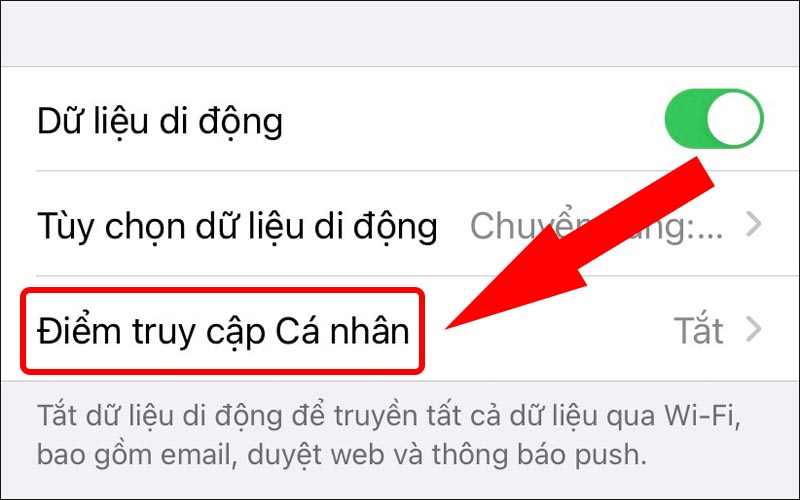
Bật tính năng "Điểm truy cập Cá nhân" để cho phép người khác kết nối vào wifi iPhone.
- Trong cài đặt "Di động", hãy chọn "Điểm truy cập Cá nhân" và sau đó thì bật "Cho phép người khác kết nối". Đồng thời, hãy đảm bảo Bluetooth của bạn cũng đã được bật để có thể phát wifi từ xa.
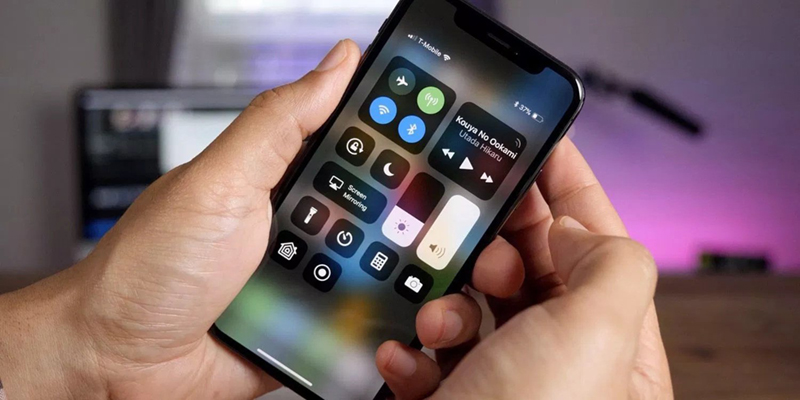
Nhớ bật Bluetooth của điện thoại lên.
- Mật khẩu mặc định cho điểm truy cập của bạn có thể khá phức tạp. Tuy nhiên, bạn có thể thay đổi mật khẩu này để dễ dùng hơn. Trong cài đặt "Điểm truy cập Cá nhân", hãy chọn "Mật khẩu WiFi" và thay đổi mật khẩu theo ý muốn của bạn.
Với những bước đơn giản này, bạn có thể dễ dàng phát wifi từ iPhone của mình và chia sẻ kết nối internet với các thiết bị khác một cách thuận tiện và không gặp trục trặc. Hãy tận dụng tính năng này để luôn kết nối với thế giới sống động xung quanh bạn.
3. Phát wifi từ iPhone để kết nối với laptop
Nếu bạn muốn phát wifi từ iPhone để kết nối với laptop, có một số bước đơn giản mà bạn có thể thực hiện. Sau đây là hướng dẫn cụ thể:
- Trên iPhone, vào cài đặt và bật tính năng "Điểm truy cập Cá nhân". Điều này cho phép iPhone của bạn trở thành một điểm phát wifi.
- Nếu bạn muốn kết nối với laptop bằng cáp USB, hãy cắm cáp USB từ iPhone vào laptop và đảm bảo cho phép "Tin cậy" kết nối.
- Sau khi đã kết nối thành công, trên laptop của bạn, tìm và chọn tên mạng wifi tương ứng với iPhone của bạn.
- Nhập mật khẩu wifi trên laptop để bắt đầu truy cập internet thông qua kết nối wifi từ iPhone.
Với những bước đơn giản này, bạn có thể phát wifi từ iPhone và kết nối nhanh chóng với laptop để sử dụng internet. Điều này rất hữu ích khi bạn cần truy cập internet trên laptop mà không có mạng wifi khác hoặc khi muốn chia sẻ kết nối internet từ điện thoại di động của mình.

Phát wifi từ iPhone kết nối với laptop để sử dụng tiện lợi.
Lưu ý: Thực tế việc phát Wifi bằng điện thoại với tốc độ dày đặc có thể sẽ gây hại, tốn pin cho máy. Tuy nhiên thì các dòng iPhone 13 Pro Max, iPhone 14 Pro Max mới nhất hiện nay cũng được mệnh danh là điện thoại pin trâu, cấu hình pin bền, nên thời gian phát wifi iPhone trên các mẫu mới cũng sẽ ổn, nếu bạn dùng thời lượng wifi ổn định, không dùng không liên tục, thường xuyên.
4. Mẹo khắc phục khi iPhone phát wifi bị ngắt
Khi sử dụng iPhone, chắc chắn bạn không muốn gặp bất kỳ vấn đề nào liên quan đến tính năng phát wifi. Tuy nhiên, nếu bạn đang gặp tình trạng iPhone tự ngắt tính năng phát wifi, hãy thử áp dụng các biện pháp sau đây để khắc phục:
- Bật lại tính năng phát wifi: Đầu tiên, hãy thử bật lại tính năng phát wifi trên iPhone của bạn. Tắt tính năng này và đợi khoảng 5-7 giây trước khi bật lại. Ngoài ra, khởi động lại iPhone cũng là một lựa chọn tốt khi gặp lỗi điểm truy cập cá nhân hay gặp sự cố khác. Đây là cách giải quyết hiệu quả cho những vấn đề không quá nghiêm trọng. Nếu sau khi thử nhưng vẫn không giải quyết được vấn đề, hãy thử các phương pháp tiếp sau.
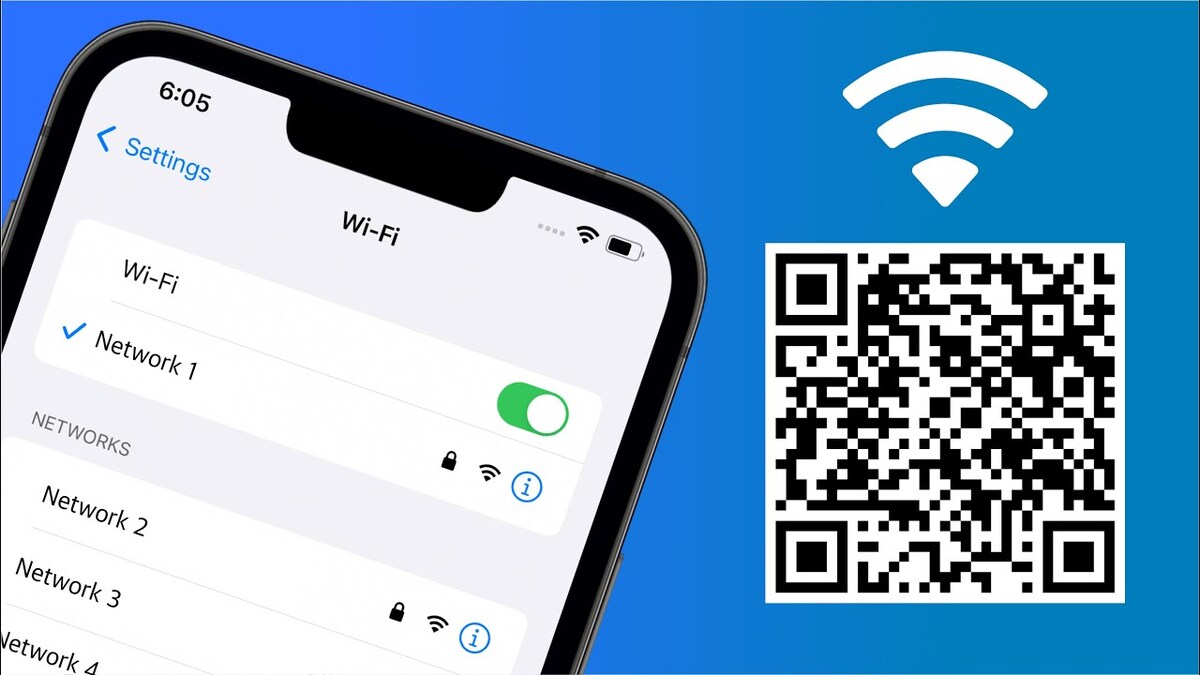
Bật lại tính năng phát wifi và thử lại.
- Đặt lại cài đặt mạng: Đối với hầu hết các lỗi liên quan đến kết nối internet, Bluetooth và các vấn đề tương tự, người dùng iPhone có thể khắc phục nhanh chóng bằng cách "đặt lại cài đặt mạng". Điều này có thể được thực hiện bằng cách truy cập vào cài đặt, chọn "Cài đặt chung" và sau đó chọn "Đặt lại cài đặt mạng" và xác nhận thực hiện. Thao tác này chỉ khôi phục cài đặt liên quan đến kết nối mạng và không có xóa dữ liệu. Do đó, bạn có thể yên tâm khi thực hiện.
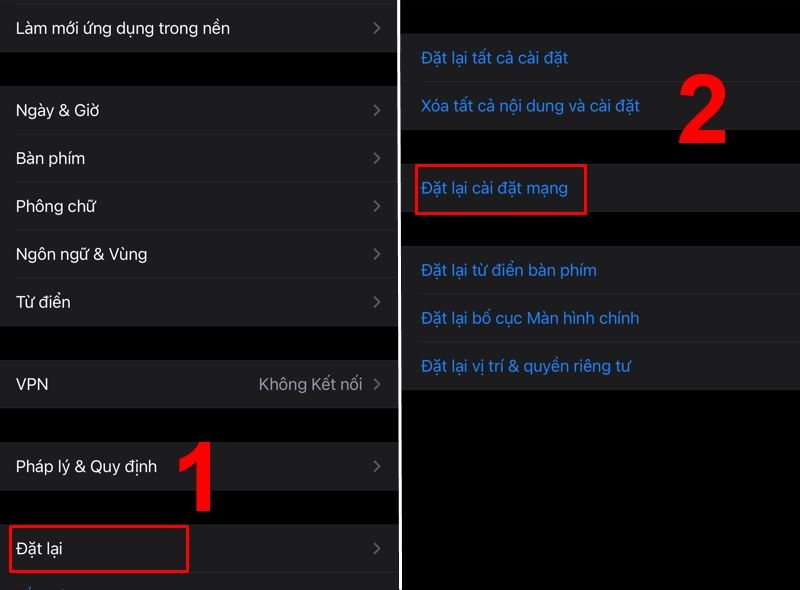
Cài đặt lại mạng và thử phát lại wifi.
- Cập nhật phần mềm hệ điều hành: Nhà sản xuất thường xuyên kiểm tra và cung cấp các bản cập nhật để khắc phục lỗi. Hãy kiểm tra và thực hiện cập nhật cho iPhone nếu có thông báo về phiên bản mới. Nếu bỏ qua nhiều bản cập nhật, hệ điều hành cũ sẽ gặp sự cố và gây ra nhiều vấn đề. Vì vậy, khi gặp sự cố phát wifi trên iPhone hay bị ngắt, hãy thử cập nhật lại hệ điều hành xem có giải quyết được vấn đề không.
- Nếu dùng các cách trên vẫn cứ bị ngắt wifi, bước cuối cùng là đem iPhone đến cửa hàng điện thoại để các chuyên gia xem vấn đề ở đâu mà xử lý chính xác.
Áp dụng các cách phát wifi từ iPhone không bị ngắt trên, bạn có thể khắc phục các vấn đề liên quan đến tính năng phát wifi trên iPhone của mình và đảm bảo kết nối ổn định.
Việc phát wifi từ iPhone không chỉ giúp bạn chia sẻ kết nối internet một cách thuận tiện, mà còn mang đến cho bạn sự tự do di chuyển và kết nối với các thiết bị khác một cách đơn giản, dễ dàng. Bằng cách áp dụng những bước đơn giản và sử dụng các cài đặt phù hợp trên điện thoại của mình, bạn có thể tận hưởng trải nghiệm wifi ổn định và không gặp trục trặc. Với khả năng phát wifi từ điện thoại iPhone siêu dễ này, bạn sẽ không còn lo lắng về việc mất kết nối hay gián đoạn trong quá trình sử dụng internet di động.
Hãy theo dõi các bản tin khác của chúng tôi tại đây để cập nhật những thông tin công nghệ mới nhất, hữu ích nhất mỗi ngày.
Bạn hãy tham khảo bảng giá điện thoại tại cửa hàng MobileWorld nhé! MobileWorld hứa hẹn sẽ đem đến cho người dùng những thiết bị công nghệ chính hãng, cập nhật những dòng sản phẩm mới nhanh nhất của những gã khổng lồ công nghệ lớn, kịp thời đáp ứng nhu cầu sử dụng cho nhiều tín đồ yêu công nghệ hiện nay.
Cửa hàng điện thoại MobileWorld (Mobileworld.com.vn) đã hoạt động hơn 8 năm, chuyên cung cấp các dòng điện thoại iPhone, Samsung, Google chính hãng, Fullbox, quốc tế, like new. Luôn được bảo hành đầy đủ với các gói bảo hành đa dạng.
MobileWorld hiện đã hợp tác cùng các ngân hàng, tổ chức tín dụng uy tín cung cấp gói trả góp 0% cho khách hàng.
Hệ thống cửa hàng MobileWorld:
Trụ Sở:
-
692 Lê Hồng Phong, Phường Vườn Lài, TP. HCM
-
Hotline: 0961.273.979
-
support@mobileworld.com.vn
Chi Nhánh Thủ Đức:
-
318 Võ Văn Ngân, phường Bình Thọ, TP. Thủ Đức
-
Hotline: 0909.538.468







